I denne veiledningen vil du lære hvordan du kan lage et tiltalende bokcover med den gratis designplattformen Canva. Bokcoveret er ofte det første potensielle lesere ser, derfor er det viktig at det ser profesjonelt og tiltalende ut. Ved hjelp av et praktisk eksempel basert på en bok om økonomi, vil du kunne følge trinn for trinn hvordan du kan designe ditt eget cover.
Viktigste funn
- Forstå mulighetene med Canva for design av bokcover.
- Lære hvordan tekst og grafikk effektivt kan kombineres trinn for trinn.
- Betydningen av et sømløst design for å identifisere din målgruppe.
Trinn-for-trinn-veiledning
For å lage ditt bokcover, følg disse enkle trinnene.
Start ved å velge en passende mal. Gå til "Lag design" og søk etter "Cover" eller "Bokcover". Her har du mange maler å velge mellom som du kan bruke. Du kan for eksempel klikke på et design du liker og begynne å tilpasse det til dine behov.
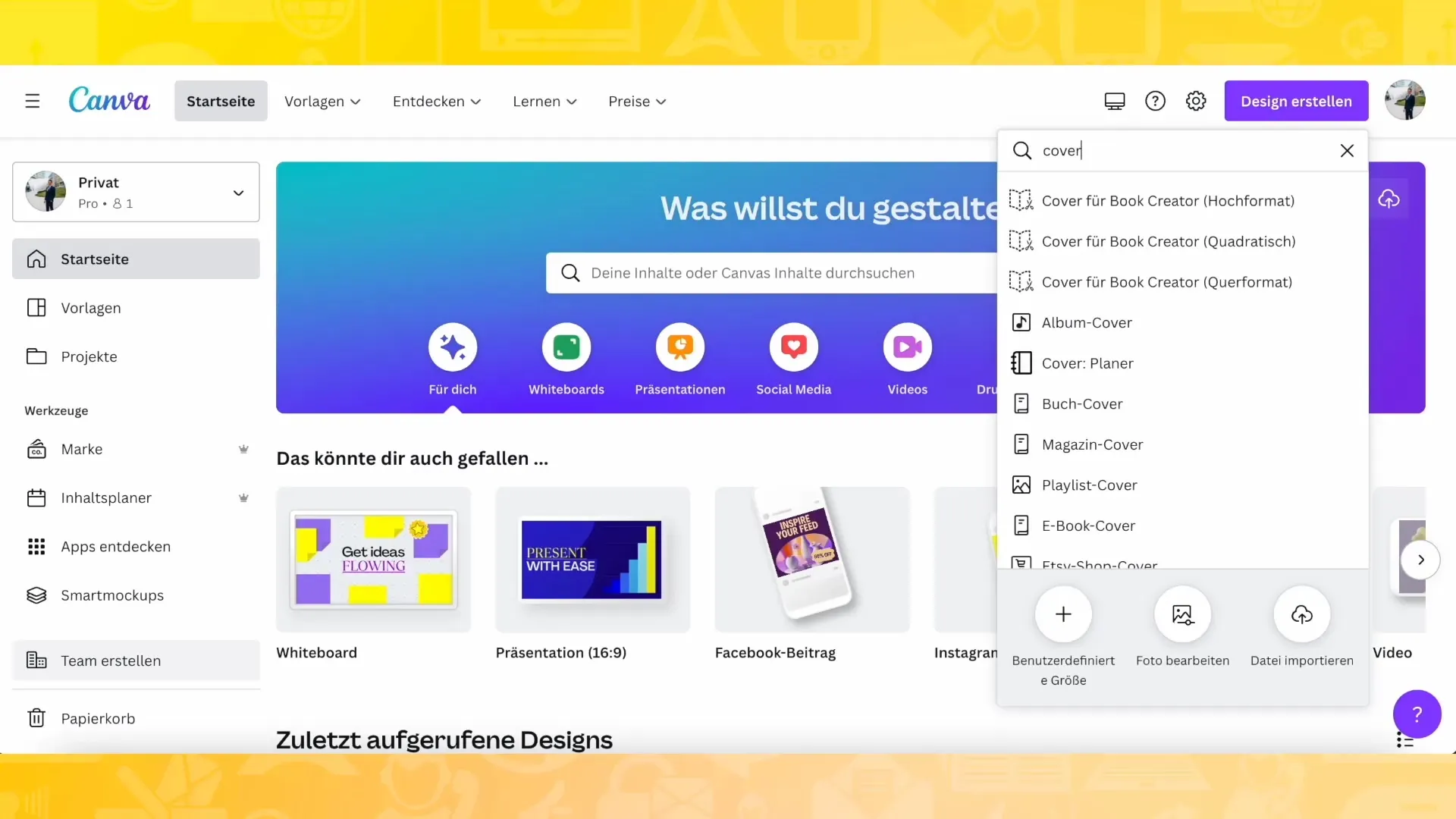
Når du klikker på et cover, åpnes redigeringsområdet. Her kan du tilpasse bakgrunner, skrifttyper og farger etter din smak. Forsikre deg om at coveret er visuelt tiltalende og temaet passende, slik at målgruppen din umiddelbart forstår hva de kan forvente.
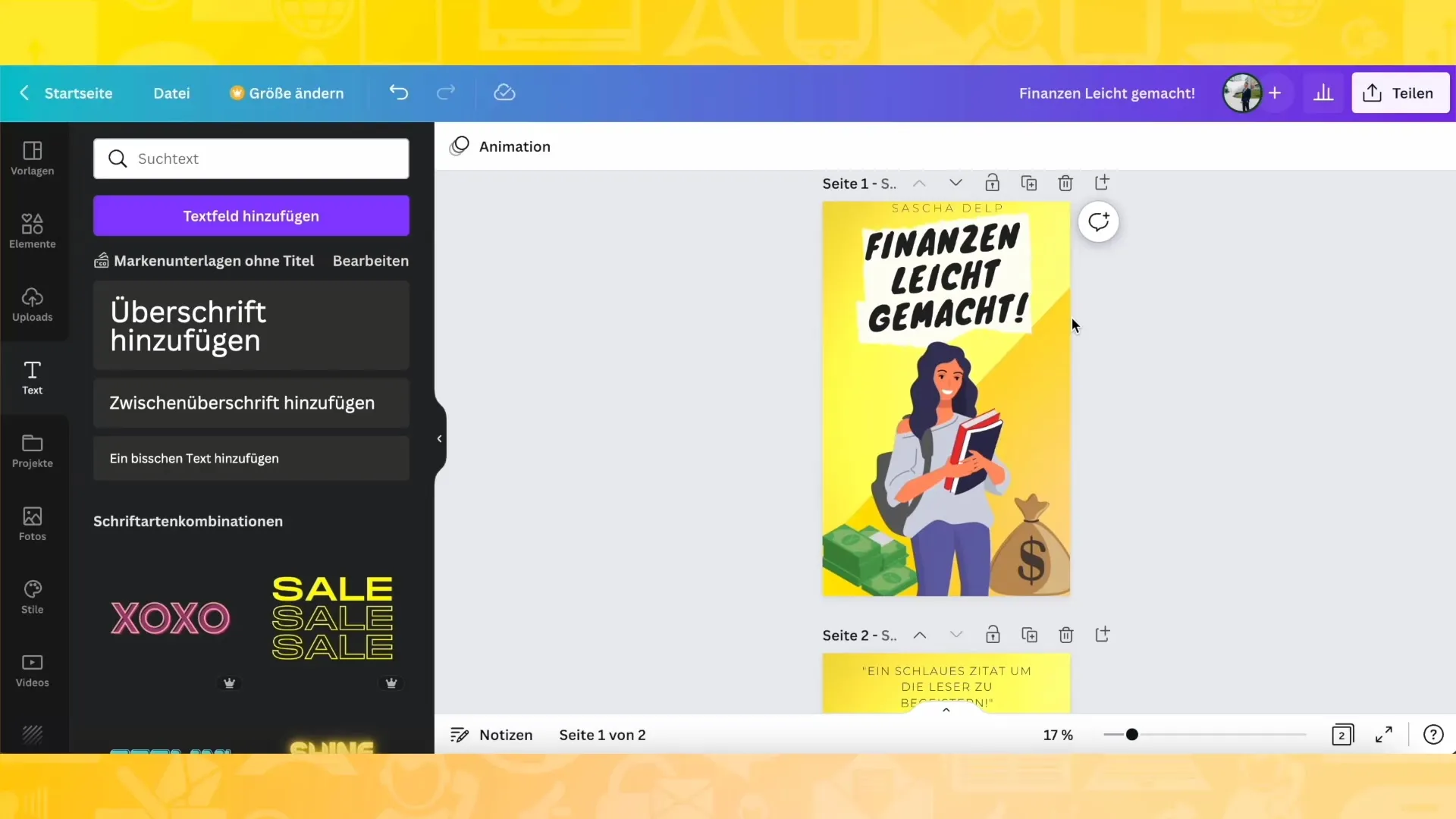
Velg nå en egnet bakgrunn for bokcoveret ditt. Det er mange alternativer, fra ensfargede bakgrunner til mer komplekse mønstre eller bilder. I dette eksempelet ble det valgt en bakgrunn som støtter bokens stil. Du kan også laste opp egne bilder for å gjøre coveret enda mer personlig.
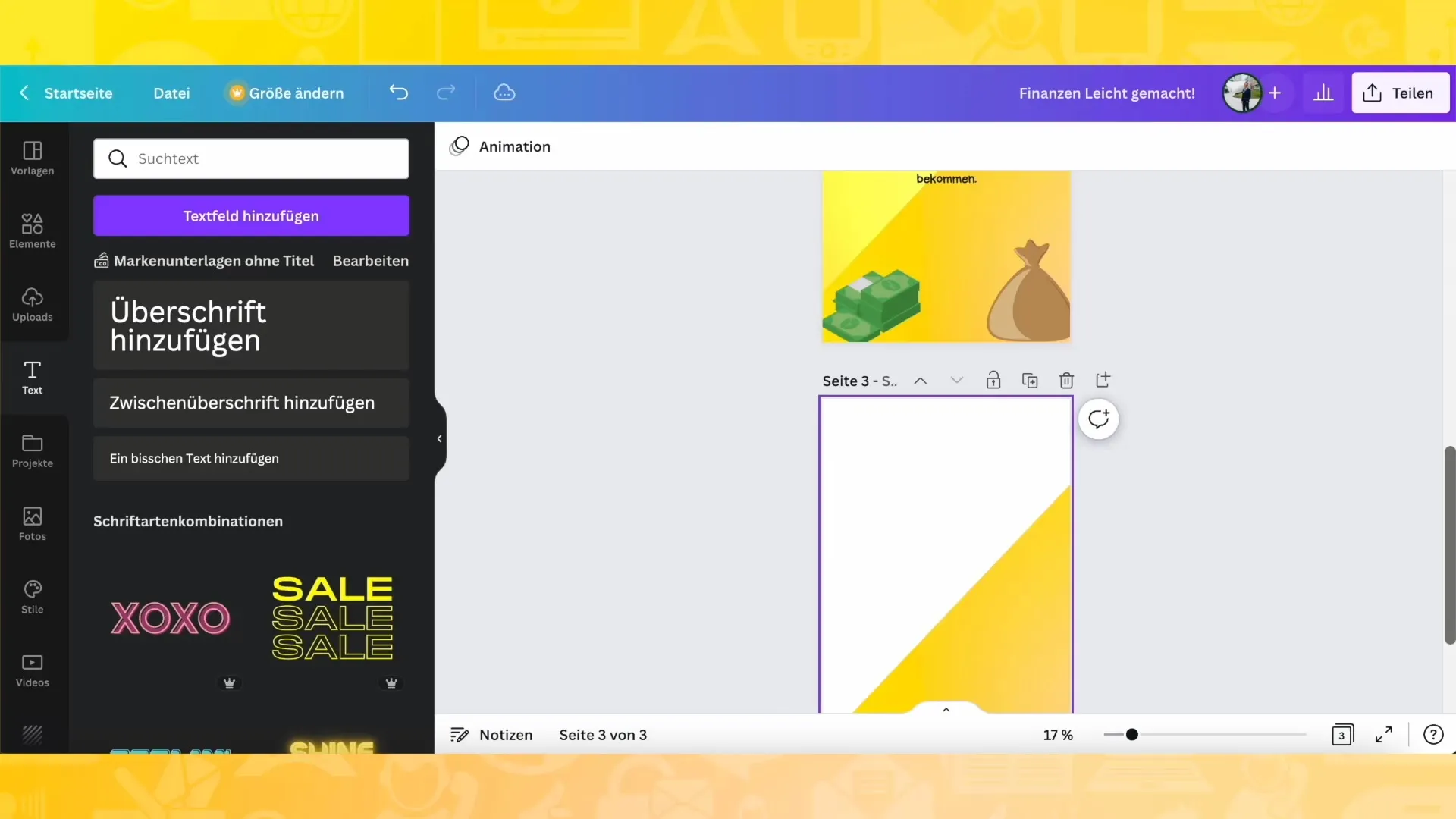
Etter å ha bestemt bakgrunnen er det på tide å legge til tittelen på boken din. På dette stadiet ble det valgt en tiltalende skrifttype som passer til temaet. Du kan endre skrifttypen slik at den skiller seg godt ut fra bakgrunnen. I dette eksempelet heter boken "Økonomi gjort enkelt" - en tittel som er enkel og forståelig å formulere.
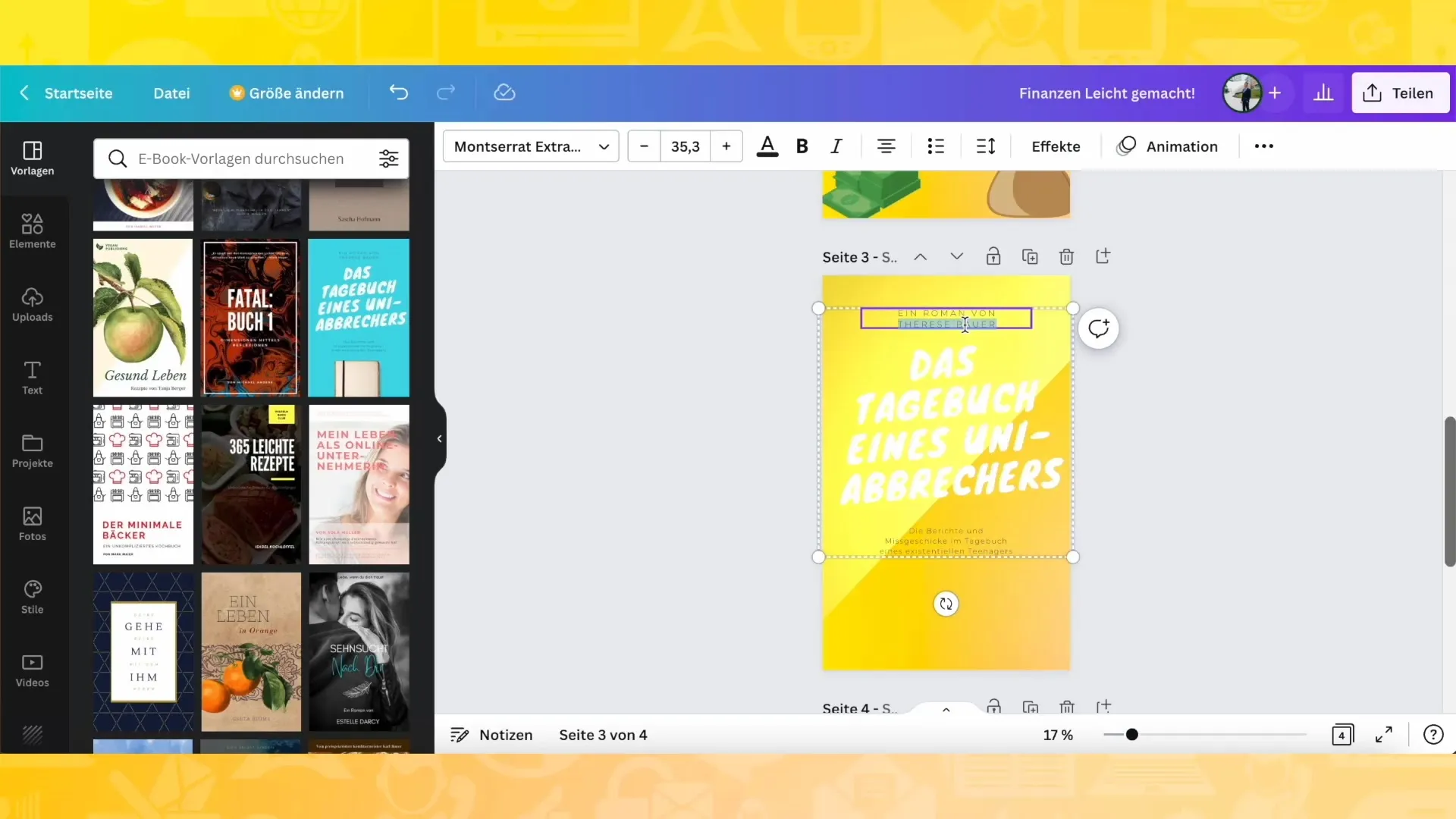
For å gi tittelen mer dybde, kan det være nyttig å legge til en subtil bakgrunn eller et papirelement som rammer inn teksten. Søk i Canvas bildedatabase etter "Papir" og velg et passende grafikk. Deretter kan du sette det inn i malen og tilpasse det for å skape et harmonisk helhetsinntrykk.
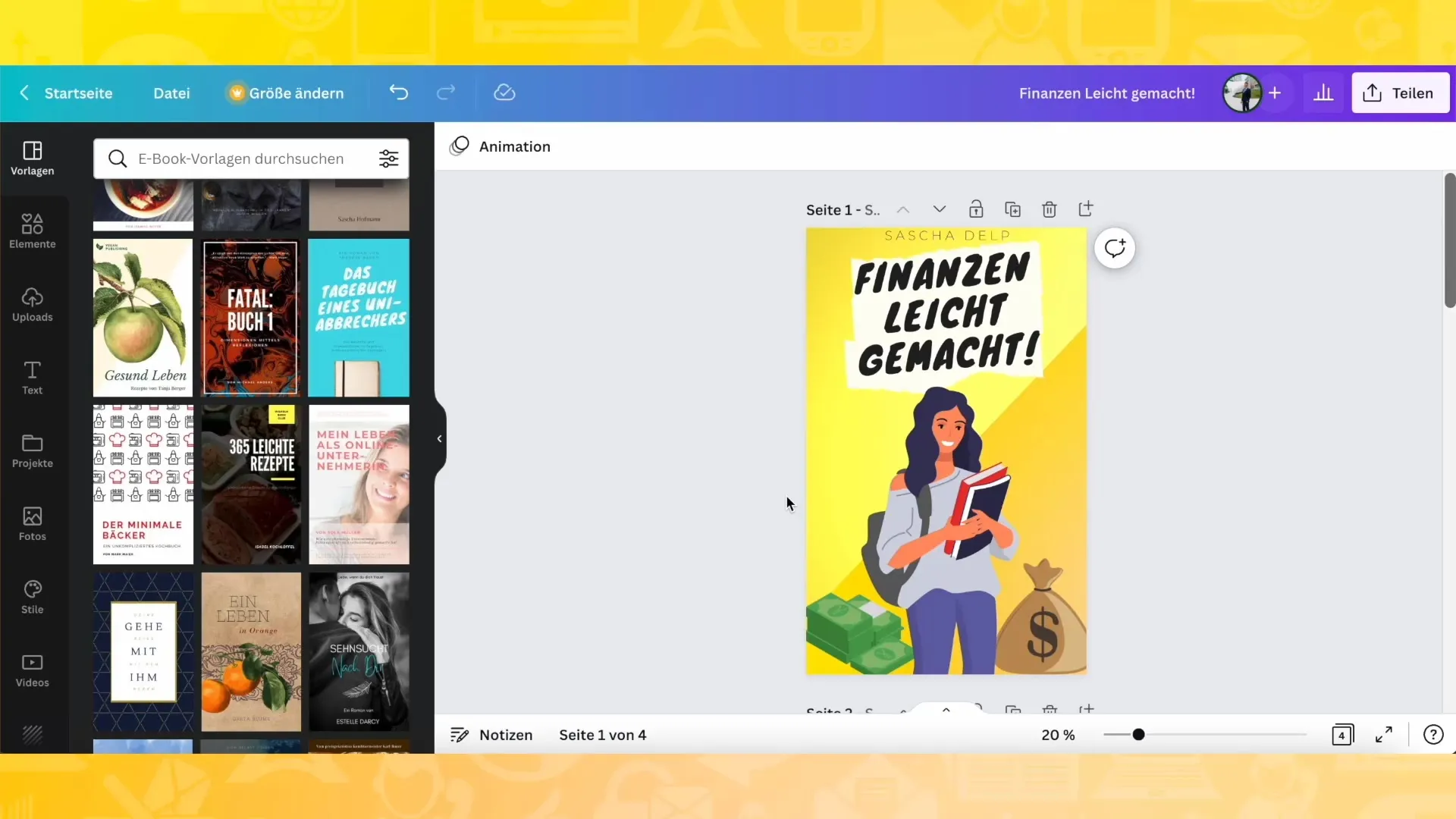
Merk også at du bør endre skriftfarge avhengig av hvilken bakgrunn du velger. I dette tilfellet ble teksten satt til svart for å skape en tydelig kontrast til den gule skriften. Pass på at teksten er lett å lese. Du kan legge til flere stilings-elementer for å gjøre designet mer innbydende og iøynefallende.
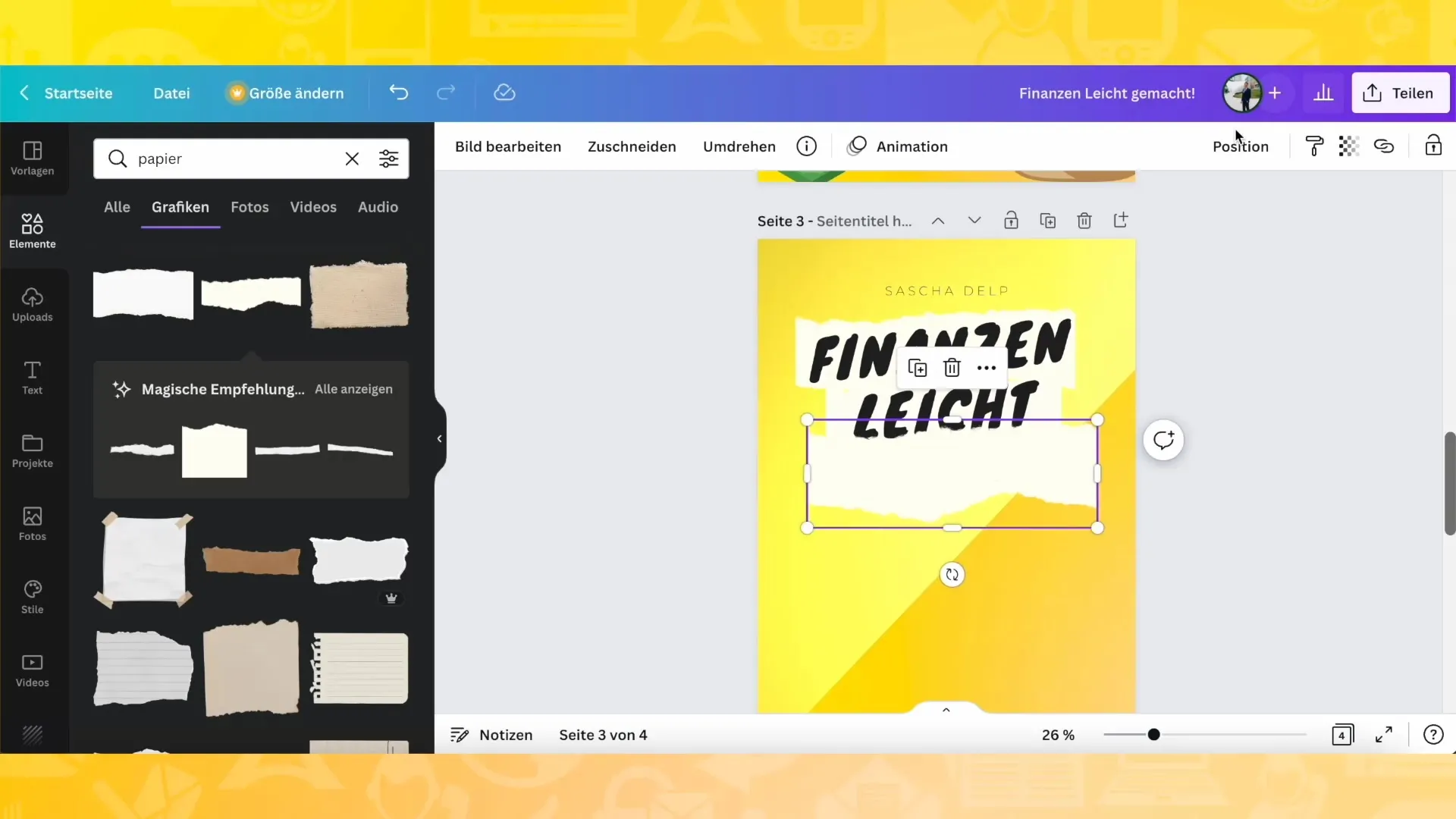
For å appellere til målgruppen din, kan du legge til symboler eller ikoner som passer tematisk. Søk etter grafikk som "Penger" eller "Økonomi". Velg ikonene du liker og legg dem til strategisk på coveret for å øke det visuelle interessen.
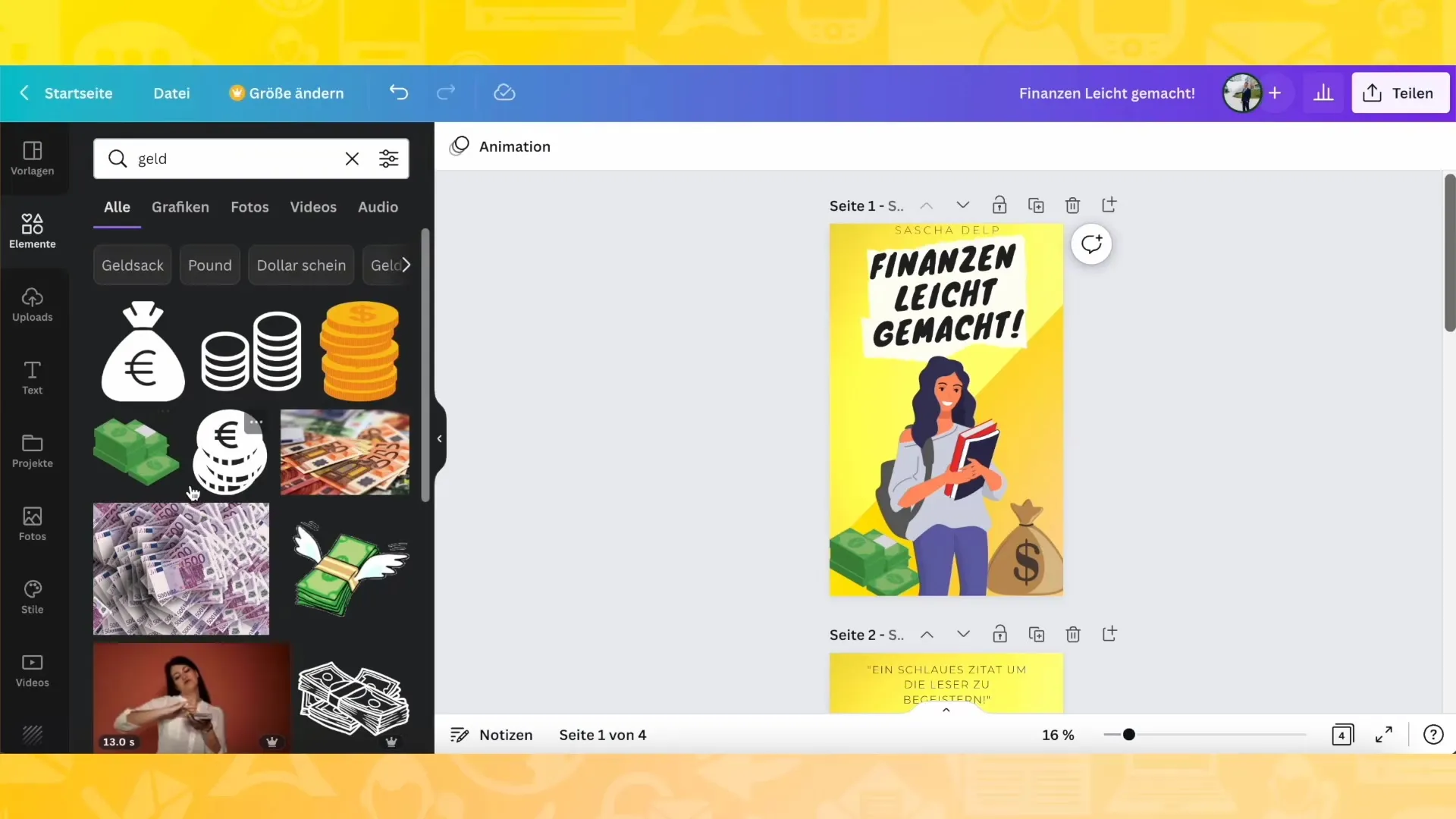
Å leke med farger og bilder vil hjelpe deg med å gjøre coveret mer dynamisk. Vurder om du også ønsker å legge til flere tekstelementer eller ekstra bilder for å fremheve spesifikke punkter eller temaer i boken din.
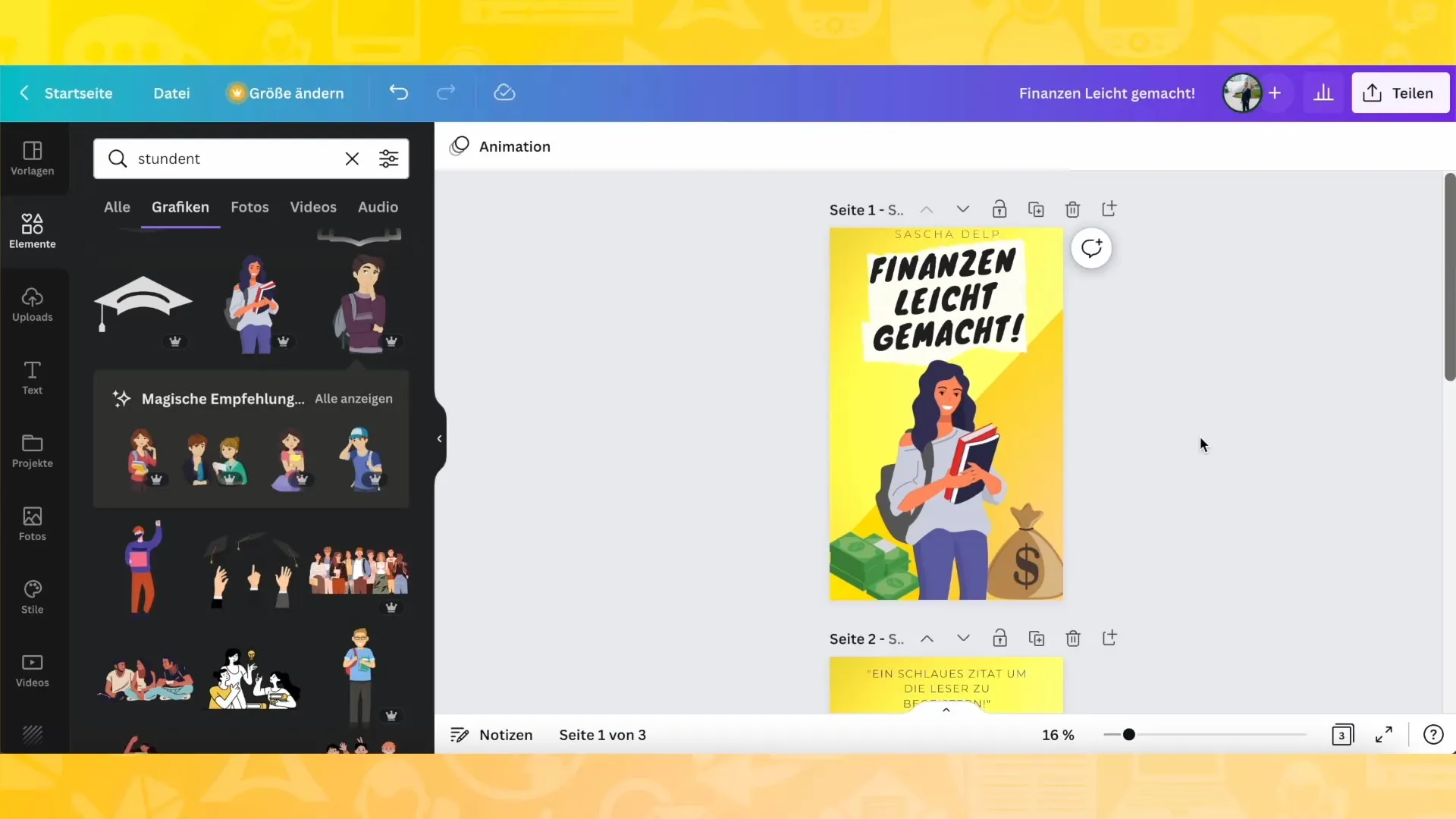
Når du er fornøyd med designet, kan neste skritt være å plassere alle elementer slik at designet ser balansert og tiltalende ut. Du kan flytte grafikk og tekster og endre størrelsen til du er fornøyd med resultatet.
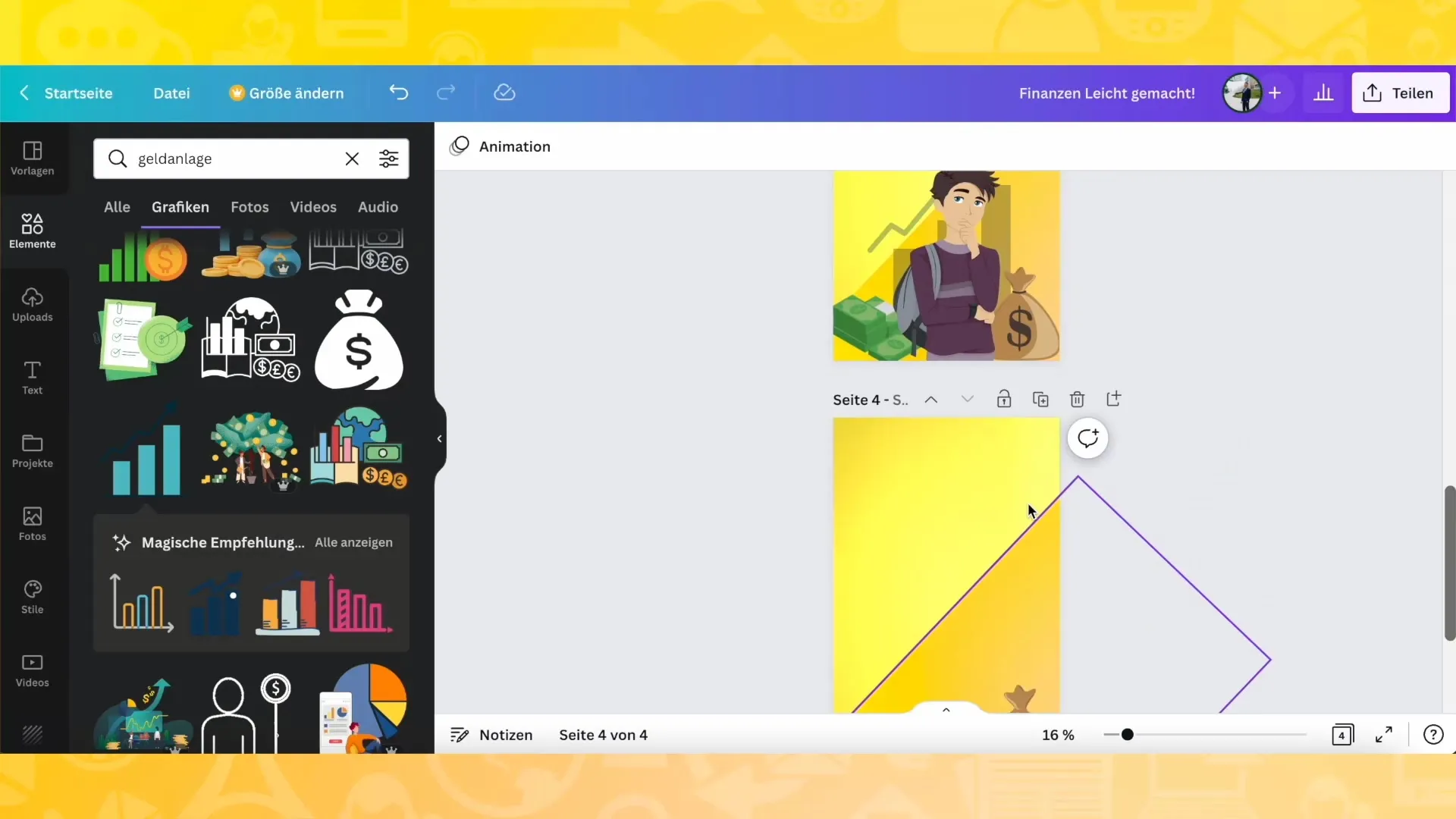
Du kan gi ditt omslag en siste finpuss ved å bla til baksiden. Dupliser forsiden, fjern unødvendige elementer og legg til en kort tekst eller et sitat som hjelper potensielle lesere med å lære mer om innholdet i boken.
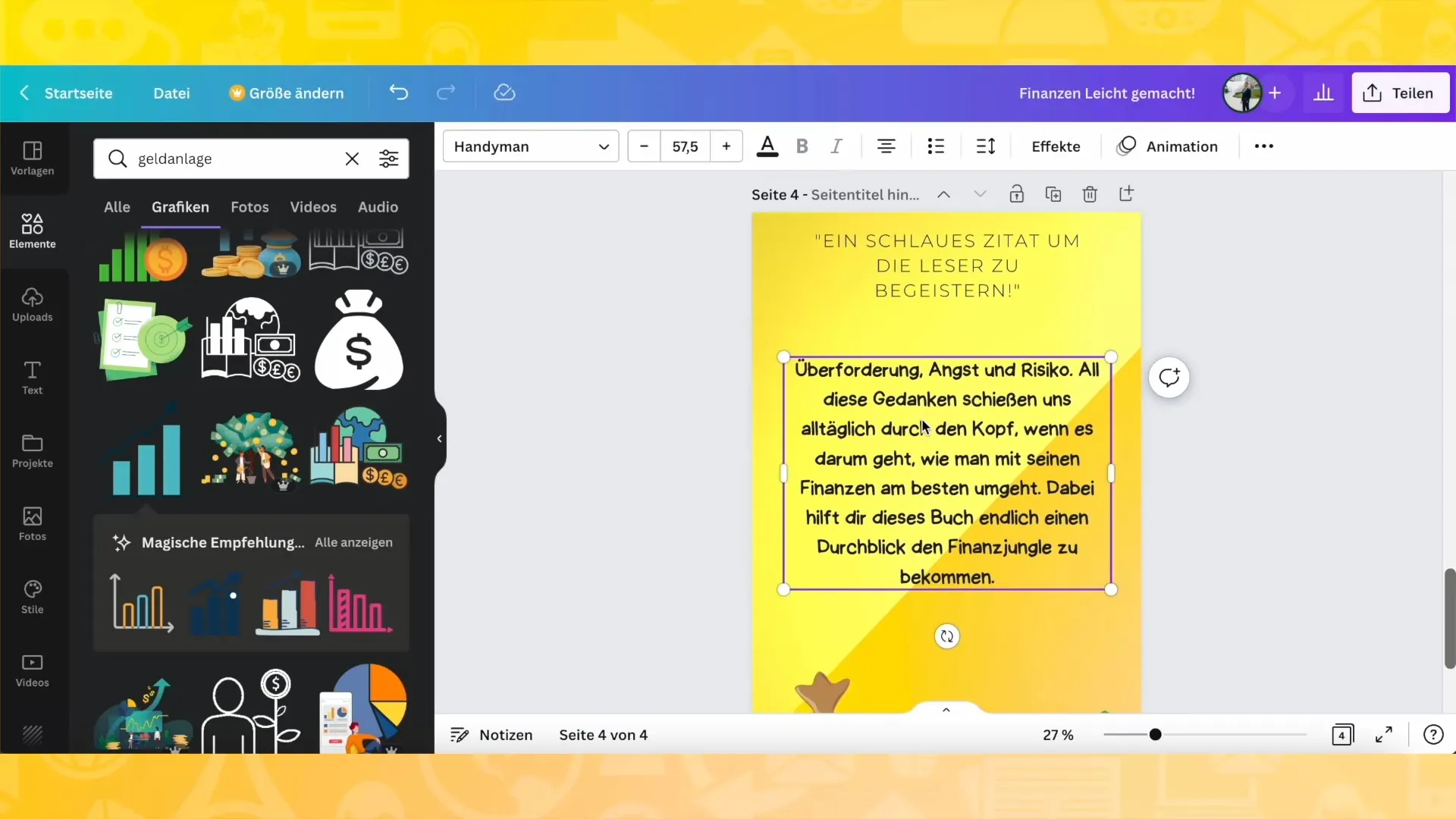
Til slutt kan du lagre bokomslaget ditt og laste det ned i ulike formater. For å laste det ned i PDF for utskrift eller som bilde for bruk på nettet, gå til "Last ned"-fanen og velg ønsket alternativ.
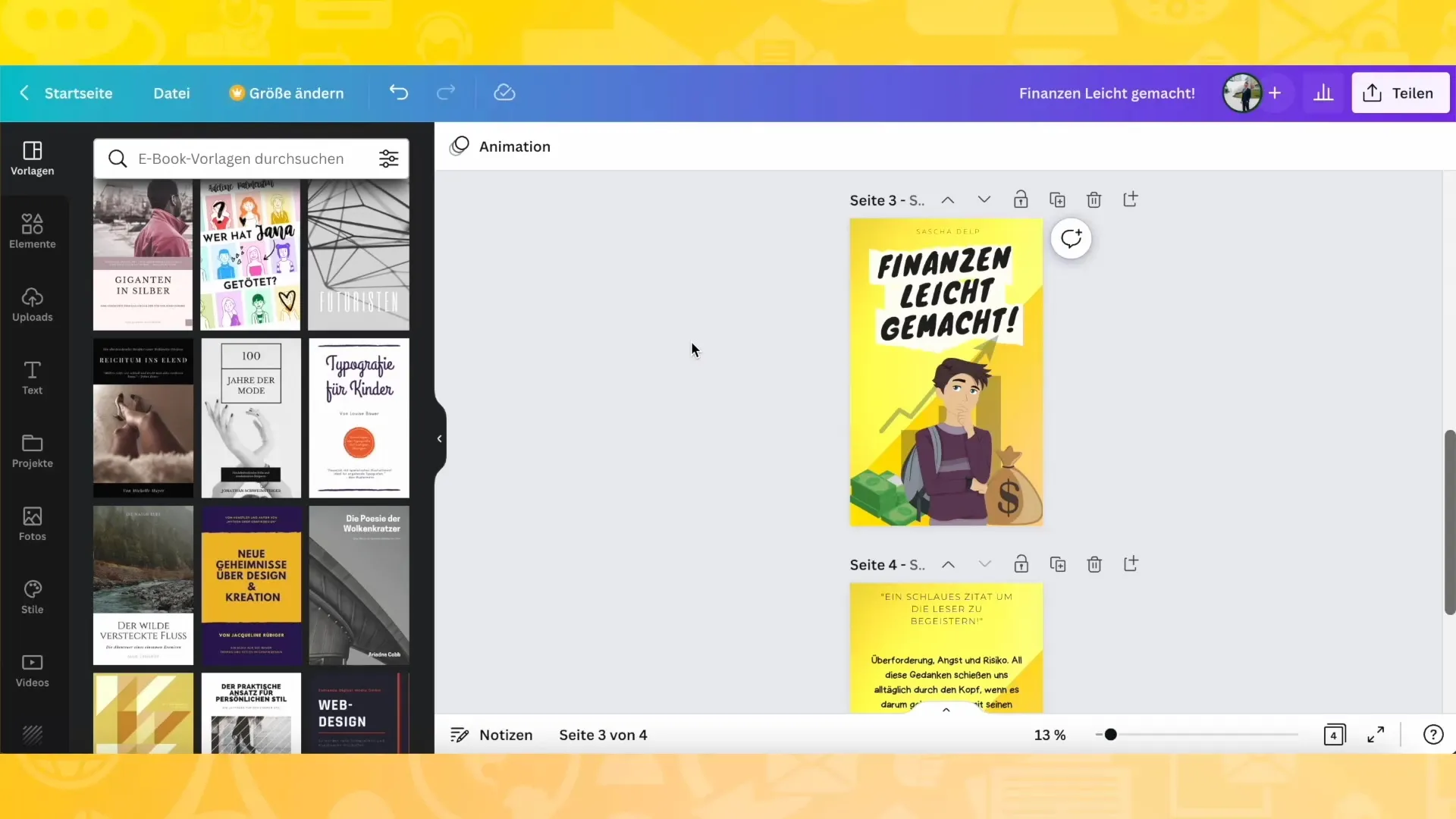
Oppsummering
I denne veiledningen har du lært hvordan du designer et bokomslag trinn for trinn med Canva. Fra å velge et vakkert mal til å tilpasse skrifttyper og farger til å legge til ikoner - du kjenner nå grunnleggende for å lage ditt eget, individuelle omslag. La kreativiteten din få fritt spillerom!
Ofte stilte spørsmål
Hvordan kan jeg lagre et bokomslag i Canva?For å lagre bokomslaget ditt, gå til "Last ned"-fanen og velg ønsket format.
Kan jeg bruke egne bilder?Ja, du kan laste opp egne bilder og inkludere dem i designet ditt.
Hvordan finner jeg passende skrifttyper?I Canva er det et bredt utvalg av skrifttyper som du kan finne under tekstalternativet.
Kan jeg tilpasse bokomslaget til ulike formater?Ja, du kan justere størrelsen på omslaget og plassere designelementene deretter.
Er Canva-malene gratis?Ja, mange av Canva-malene er gratis, noen krever en oppgradering til Canva Pro.


